Разделение 3д модели (STL) на большое количество слоёв
- Отправить тему по email
- Версия для печати
16 сообщений • Страница 1 из 1
Разделение 3д модели (STL) на большое количество слоёв
Сообщение GrinVIR » 11 июл 2018, 09:57
Добрый день, всем
Подскажите пожалуйста как быть и как решить проблему. Пользуюсь Fusion 360, но она не подходит для больших моделей (либо я не умею делить большие модели)
Суть в том, что надо получить из детали 3д — множество срезов для фрезерного станка, чтоб потом послойно склеить эту деталь. Обычно если взять деталь 1000х1000х1000мм — это от 100 до 150 слоёв. В Fusion 360 — из за сложности модели — он выдаёт ошибку при таких количествах слоёв
В итоге должна получится модель — как на картинке
Вложения Готовый продукт
Re: Разделение 3д модели (STL) на большое количество слоёв
Сообщение Koenigg » 11 июл 2018, 10:40
Присоединюсь к вопросу — кроме плагина для Fusion360 есть-ли варианты такого разделения по слоям?
There is no knowledge
Слайсер читубокс, печать модели, нарезка на слои. 3D модели. exocad.
That is not power.
Re: Разделение 3д модели (STL) на большое количество слоёв
Сообщение SVP » 11 июл 2018, 11:06
В сторону утилит для 3д печати смотрите.
Лет 10 назад были вполне себе «слайсеры», которые именно разрезали модели.
Но уже не помню названий
Re: Разделение 3д модели (STL) на большое количество слоёв
Сообщение exe » 11 июл 2018, 12:19
можно 3dsmax-ом с скриптом Multi Slicer, все делается буквально в пару кликов, умеет резать во всех плоскостях, а не только по Z, бесплатная версия ограничена 5 слоями.
Re: Разделение 3д модели (STL) на большое количество слоёв
Сообщение maxx2000orel » 11 июл 2018, 12:32
Наверняка ведь STLки хотите резать. Почему нельзя использовать Арктам или Vectric? Последний даже круче в этом плане, режет по любой оси.
Re: Разделение 3д модели (STL) на большое количество слоёв
Сообщение Udjin » 11 июл 2018, 13:06
Солид покромсает вообще под любым углом к любой из плоскостей в капусту или в cоломку )
Можно и по кривым поверхностям, как плоскостям разделения ..
Проект «Абсент».
Проект «Бумер».
Проект «Плексар».
Проект «Пропеллер».
Про мои станки есть тут.
Re: Разделение 3д модели (STL) на большое количество слоёв
Сообщение Dimka » 13 июл 2018, 02:25
Эта модель — вызов Максу Фрезерюге .
Re: Разделение 3д модели (STL) на большое количество слоёв
Сообщение Kiriller » 13 июл 2018, 10:55
Точно! Вот пусть он нам и расскажет как это солидворксом сделать. Мне тоже интересно. Без шуток!
Re: Разделение 3д модели (STL) на большое количество слоёв
Сообщение maxx2000orel » 13 июл 2018, 16:43
Udjin писал(а): Солид покромсает вообще под любым углом к любой из плоскостей в капусту или в cоломку )Можно и по кривым поверхностям, как плоскостям разделения ..
Как Разрезать и Изменить модели в CURA?
Kiriller писал(а): Точно! Вот пусть он нам и расскажет как это солидворксом сделать. Мне тоже интересно. Без шуток!
Ну давайте начнём с того что без дополнительных построений ни солидворкс ни другая CAD не может ничего порезать в отличии от Арткам и Вектрик.
А тем более порезать и сохранить каждую часть в отдельный файл
Re: Разделение 3д модели (STL) на большое количество слоёв
Сообщение Udjin » 13 июл 2018, 17:36
Вставка-элементы-разделить.
Каждый элемент сохранится в файл.
Вставка-элементы-пересечение.
Тут нужно сохранять в файл ручками.
Резать плоскостями. Плоскости создавать в любом случае ручками. Если резать поверхностями, то можно и массив законтрить. Но ресурсов поболя уйдёт.
Подозреваю, что проблемы могут возникнуть только при зубодробильных объёмах как STL модели, так и количестве плоскостей/поверхностей.
Но, это если «в лоб». Потратив пару минут объёмы уполовиниваются. А за пяток минут и того меньше.
В общем, всё как и всегда. Настырность + толика изобретательности.
maxx2000orel писал(а): Ну давайте начнём с того что без дополнительных построений ни солидворкс ни другая CAD не может ничего порезать в отличии от Арткам и Вектрик.
И таки да, я не являюсь апологетом неких софтов и спорить со мною о предпочтениях, занятие бесперспективное.
Так что на этой позитивной ноте давайте и закончим.
Проект «Абсент».
Проект «Бумер».
Проект «Плексар».
Проект «Пропеллер».
Про мои станки есть тут.
Источник: www.cnc-club.ru
«Слайсер» для операторов ЧПУ

Что вы представляете, когда слышите слово “слайсер”? “Куру” или “симплифай”? А может быть те забавные инструменты для нарезки колбасы, фруктов или хлеба на тонкие ломтики?
В общем смысле, слайсер — устройство или программа для разрезания чего-либо на слои. И сейчас я хочу вам поведать о необычном инструменте для мастеров ЧПУ — слайсер для Fusion360.
Слайсер доступен в магазине приложений, перейти в который можно непосредственно из Fusion360:

Прямая ссылка на слайсер, доступны версии как для MacOS, так и для Windows (только 64-bit).
И хотя приложение изначально предназначено для работы с программой Fusion360 и имеет интеграцию с облаком Autodesk, тем не менее возможна и автономная работа приложения.
Интерфейс приложения приведен на следующем скриншоте.

Слева находятся меню настроек, в котором можно настроить размер и толщину материала, размер модели, режим нарезки и параметры выбранного режима нарезки. В центре окно просмотра необработанной модели и результатов нарезки. В этом окне можно оценить результат работы приложения. Справа отображаются результаты нарезки и оптимальной (по мнению приложения) раскладки нарезанных частей модели (nesting).
Приложение может открывать файлы, сохраненные в формате OBJ и STL, а также переносить модель непосредственно из Fusion360. Также поддерживает автономную работу с облаком Autodesk, но у меня так и не получилось авторизоваться, так-как при клике на “Sign In” открывается пустое окно вместо окна авторизации. Также я рекомендую запускать приложение от администратора, в противном случае приложение не может открыть сохраненные на устройстве модели и закрывается с ошибкой.
Так что же умеет данное приложение? В чём его ценность? Какие задачи оно поможет решить?
Задача 1: разбиение объемной модели на слои.
Разбиение модели на слои может потребоваться в нескольких случаях:
— при необходимости двусторонней фрезеровки одной модели. В этом случае можно разрезать модель на 2 части, отфрезеровать их отдельно и склеить в единое целое. Для примера возьму модель головы и разрежу её симметрично на две части.
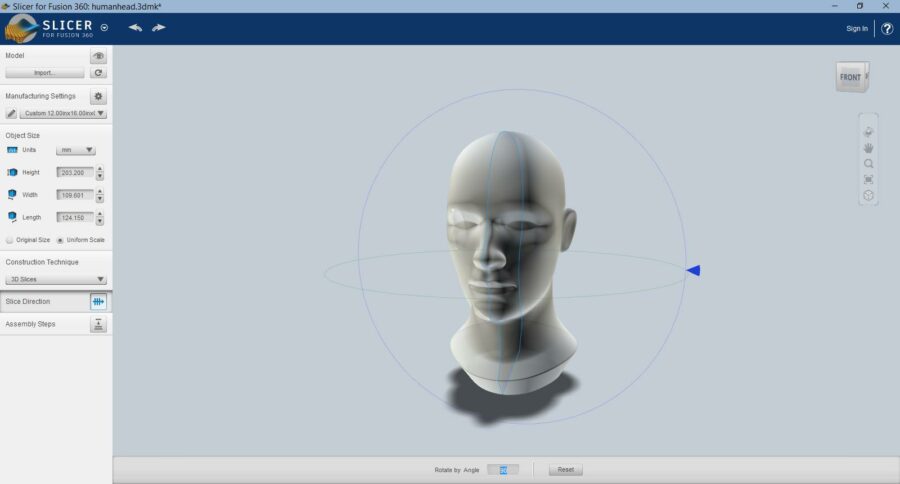
При компоновке модели для фрезерования разрезанная модель будет выглядеть так:

На самом деле эта задача вполне простая, и с ней прекрасно справляется, например, ArtCAM. Но ArtCAM таки платная программа, а слайсер для Fusion360 является свободно распространяемым ПО.
— если длина фрезы меньше глубины рельефа модели. Зачастую, ради увеличения жесткости, фрезы изготавливают с короткой режущей частью, что не позволяет обрабатывать глубокие рельефы. В этом случае можно разбить рельеф по глубине на несколько частей, толщина которых будет меньше длины режущей части фрезы.
— если толщина материала меньше высоты модели, а также если размеры материала меньше размера модели.
Для примера я снова разрежу модель головы, но на этот раз на 4 части.
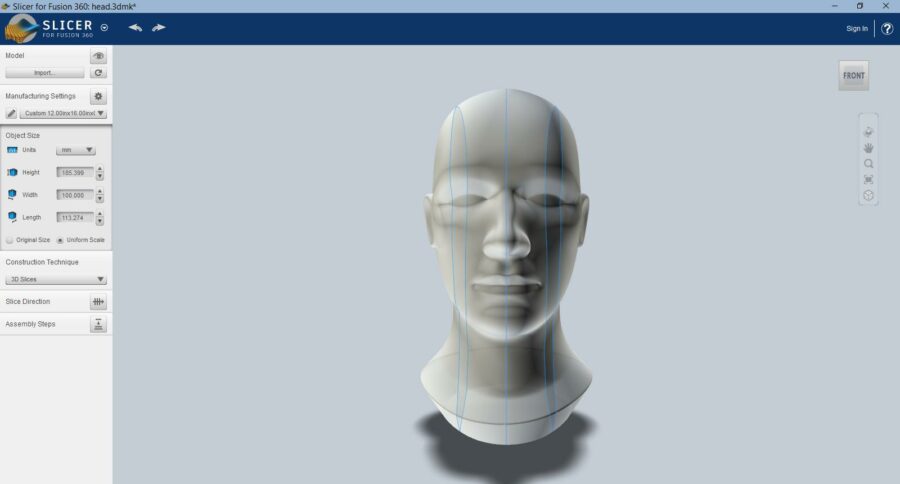
И так будут выглядеть готовые части

Заметьте, толщина слоев нарезки подогнана под толщину материала, и в этом случае нет необходимости в обработке плоских частей нарезанных слоев. Для такого типа нарезки модели необходимо использовать “технику” 3D Slices в выпадающем списке:
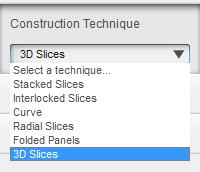
Параметров у такого типа нарезки не много, нужно лишь установить толщину заготовки и направление расположения слоев.
Задача 2: низкополигональные модели.
Вы наверняка встречали в сети (а может и видели своими глазами) низко полигональные объемные фигуры, склеенные из картона (паперкрафт) или даже сваренные из листового металла.

Такие модели не обязательно создавать низко полигональными изначально, их можно обработать в слайсере. Для примера я возьму модель головы носорога. Для процедуры генерации низко полигональной модели необходимо использовать “технику” Folded Panels в выпадающем списке:
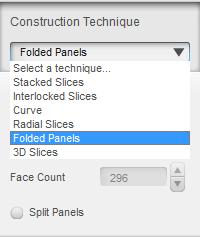
Качество низко полигональной модели можно будет настроить, указав количество вершин.

Те части, которые помещаются в границы указанного материала окрашиваются голубым. Если часть не помещается в границы материала — она окрашивается красным. В этом случае можно вручную отметить ребра сгиба, которые должны быть разрезаны, и отметить разрезные ребра, которые должны быть согнуты. Ребра сгиба показаны тонкими линиями, разрезные ребра — толстыми.
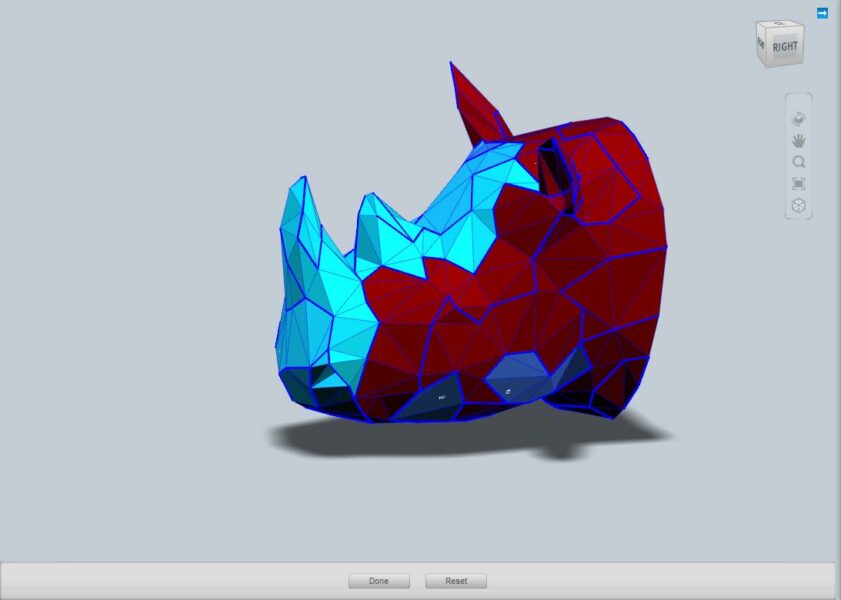
Несмотря на то, что модель является симметричной, приложение не стремится обработать её согласно оси симметрии. В этом случае я рекомендую разрезать модель на 2 части вдоль оси симметрии, обработать одну из частей и собирать готовое изделие из двух симметричных половин. По сути, в этом режиме доступна только одна настройка — количество вершин. Подобрав подходящее количество вершин можно добиться приемлемых результатов. Но сделать это иначе как перебором значений не получится.
Результат обработки может быть сохранен в форматах eps, pdf, dxf, либо распечатан сразу, если в качестве материала указана бумага формата, который поддерживает ваш принтер.
Задача 3: параметрическая мебель и элементы интерьера.
В этом плане слайсер предлагает самые широкие возможности, предусмотрено четыре способа нарезки модели для создания параметрической мебели. Рассмотрим их по порядку.
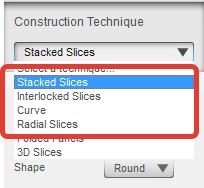
Первая техника — “нарезка ломтиками”, Stacked Slices. Основными параметрами этой “техники” являются толщина материала и направление резания. Для точного сопряжения получившихся слоев предусмотрены отверстия для сборки, расположение которых можно задать вручную.
А если полученный слой не помещается на лист материала, то приложение разбивает его на части и предусматривает соединение “ласточкин хвост” для стыковки частей одного слоя. Обычно при создании параметрической мебели в такой технике не используют все слои, а использую слои через один. К сожалению данное приложение не предполагает возможности предусмотреть зазор между слоями. Поэтому остается только один выход — удалять слои вручную, благо они пронумерованы.
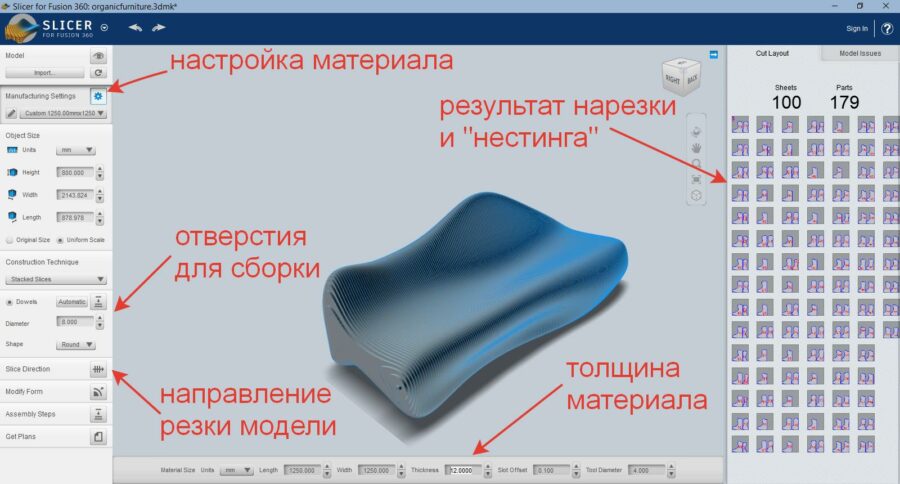
В результате получается вполне симпатичная мебель (иллюстрация найдена в интернете, скорее всего это рендер модели):

Следующая техника — перекрестные слои, Interlocked Slices .
В данной технике основными параметрами являются количество слоев в каждом из перпендикулярных направлений, либо расстояние между слоями (устанавливается в “попугаях”). Направление расположение слоев позволяет разместить слои как угодно и получить различные варианты готового изделия. Слои располагаются равномерно, но при этом могут возникнуть ситуации, когда готовое изделие невозможно будет собрать. В этом случае проблемный слой будет подсвечен красным и его положение необходимо будет подкорректировать вручную.

Фото готового изделия из интернета (возможно рендер):

Таким же образом можно создать различные элементы интерьера. Например, популярными параметрическими моделями являются “охотничьи трофеи” в виде голов животных, выполненные из фанеры. Мне доводилось изготавливать такие модели, одна из них приведена на фото (из моего личного архива).

У нас на сайте можно скачать раскрой уже готовых вариантов вариантов охотничьих , для резки из фанеры или других материалов: голова лисы, лошади, быка, лося, оленя и др.
Третья техника — нарезка по кривой, Curve. Очень похожа на предыдущую. Но если в предыдущей технике слои располагались параллельно-перпендикулярно, то в нарезке по кривой слои в одном направлении располагаются параллельно друг-другу, а в другом расположены перпендикулярно касательной кривой. Выглядит это покруче, чем предыдущий вариант.

И последняя техника — радиальное расположение, Radial Slices. Здесь всё также просто как и в предыдущих случаях. Необходимо указать количество слоев в каждом из направлений, выбрать расположение центра радиальных слоев и настроить их расположение вокруг центра.

И конечно же проблемные слои подкрашиваются красным, их необходимо откорректировать вручную.
В заключении хочу сказать, что пользоваться приложением достаточно просто ввиду малого количества настроек режимов. Но за этой простотой скрывается недостаточная гибкость приложения и есть достаточно большой шанс получить неудовлетворительный результат, особенно при создании низкополигональной модели. В некоторых случаях придется корректировать модель для получения лучшего результата, и для этого связка слайсера и Fusion360 подойдет отлично.
Одним из примеров применения описанной техники являются популярные на нашем сайте модели параметрических мангалов в виде фигур животных в полный рост (не без ручной корректировки конечно).

Ссылки на мангалы: баран, медведь, бык, лев и др. пользуйтесь поиском по сайту.
Источник: vmasshtabe.ru
Обзор слайсеров для 3D печати 2022!
Подпишитесь на автора, если вам нравятся его публикации. Тогда вы будете получать уведомления о его новых статьях.
Отписаться от уведомлений вы всегда сможете в профиле автора.

Какой слайсер выбрать в 2022 году? И какие вообще есть программы для нарезки 3D моделей перед печатью? Расскажем в этом материале!
Для 3D-печати необходимо несколько вспомогательных инструментов. Очевидно, что у вас есть 3D-модель и 3D-принтер, но между этими двумя пунктами есть еще один важный элемент головоломки. Программное обеспечение для 3D-печати выступает в качестве посредника между 3D-моделью и принтером.
Для тех, кто не знает, слайсер для 3D-печати подготавливает 3D-модель для 3D-принтера путем генерации G-кода, широко используемого языка программирования числового программного управления (ЧПУ).
Выбор слайсеров огромен. Чтобы помочь вам найти идеальный вариант мы составили список из слайсеров с которыми работает наша команда инженеров. Если здесь не оказалось вашего любимого слайсера — напишите об этом в комментарии!
А перед тем как мы приступим, подпишитесь на наш Telegram канал — там проходит еженедельный розыгрыш фотополимерной смолы от Elegoo! Подпишись и получи шанс выиграть банку смолы!
С вами LIDER-3D и это обзор слайсеров на все случаи жизни!
► Ultimaker Cura
Cura — это слайсер 3D-моделей с открытым исходным кодом для FDM 3D-принтеров. Он был создан Дэвидом Брэмом, который позже работал в Ultimaker, компании по производству 3D-принтеров. Разработка размещена на GitHub.
Ultimaker Cura используют более миллиона пользователей по всему миру и обрабатывают 1,4 миллиона заданий на печать в неделю.
После обширного бета-тестирования недавно была выпущена последняя версия программы, в которую, по словам Ultimaker, были внесены самые значительные улучшения. В частности, механизм нарезки теперь намного лучше автоматически регулирует ширину линии, чтобы добиться более качественного и плотного заполнения стенок печатной модели.
Cura поддерживает форматы файлов STL, 3MF и OBJ.
Cura обладает обширным инструментарием, а за счет того что сообщество может создавать и внедрять сторонние плагины, постоянно держится в топе популярных слайсеров.
Ultimaker предлагает различные платные варианты в дополнение к бесплатной версии Cura. Цена варьируется в зависимости от количества принтеров, которые вы подключаете, и от того, сколько дополнительных возможностей вам необходимо.
Он подходит как для новичков, так и для экспертов. Как новичок, вы увидите только самые важные настройки. Для экспертов есть более 400 настроек, с которыми можно возиться в экспертном режиме. И со всеми этими настройками можно работать без проблем, поскольку пользовательский интерфейс быстрый и понятный.
Что не так хорошо?
Существует очень мало причин, по которым вам не стоит выбирать Cura. Если вы хотите придираться, то оценки времени печати иногда не соответствуют действительности примерно на 10-20 процентов. В остальном никаких нареканий.
- Подходит для начинающих и полупрофессионалов 3D-печати.
- Где ее можно приобрести? На веб-странице Cura.
- Цена: Бесплатно, Профессиональный $50/месяц, Превосходство $1,000/месяц
- ОС: Windows, Mac, Linux
- Скачать бесплатно ► Ultimaker Cura
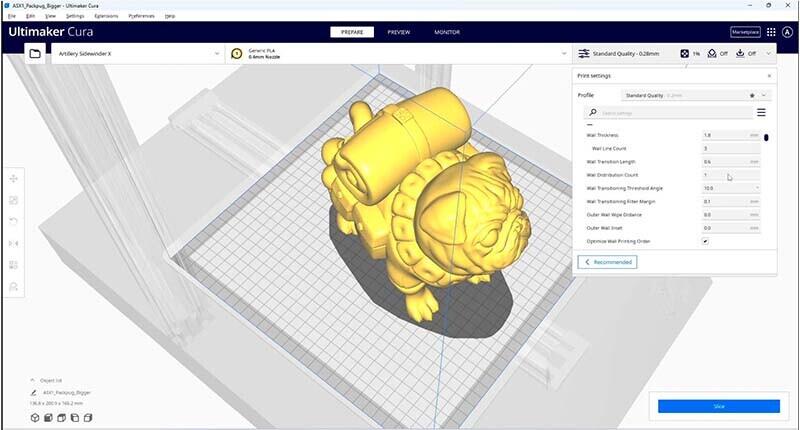
► Simplify3D
Если вам нужен слайсер, используйте Cura. Если в Cura нет того, что вам нужно, используйте Simplify3D. Хотя с этим могут многие поспорить, так как по популярности Simplify3D очень упорно бодается с Cura.

В программе можно быстро отредактировать 3D-модель. Настройки можно удобно задавать хоть для каждого слоя, менять температуру, поток, скорость, обдув, изменять gcode и многое другое.
Этот слайсер поддерживает большинство доступных 3D-принтеров, более того, вы можете загрузить и импортировать более 100 профилей 3D-принтеров которых не найдете в программе по умолчанию. Если вашей модели нет в списке возможных для добавления профилей, то добавить профиль самостоятельно довольно просто.
Simplify3D быстрый, удобный и мощный инструмент для любых манипуляций с 3D моделью перед печатью.
Имеется масса настроек, с которыми вы можете возиться: Экструдеры, управление слоями, различные методы заполнения, а также настройки температуры и охлаждения. Можно редактировать даже необработанный G-код и скрипты.
Simplify 3D поможет вам получить то качество, которое вы всегда искали. И хотя эта программа предлагает огромное количество опций, вы не будете чувствовать себя перегруженным, используя ее. Кроме того, качество обучающей документации превосходно.
Что не так хорошо?
Единственный минус это цена программы. С другой стороны заплатить за неё придется только один раз, в то время как другие платные слайсеры, да и в целом все больше софта, используют модель подписки.
Подходит для всех, кто хочет иметь пространство для роста в своем слайсере. Хотя у вас должен быть некоторый опыт работы с 3D-принтерами. Новичкам лучше начать с Cura, а затем перейти к Simplify3D после изучения основных принципов.
- Где его можно приобрести? На веб-странице Simplify3D.
- Цена: $149 за лицензию на 2 компьютера.
- ОС: Windows, Mac
- Купить ► Simplify 3D
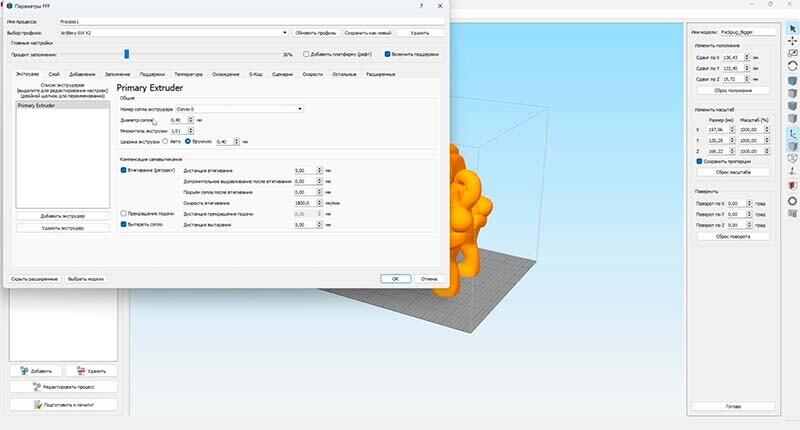
► PrusaSlicer
Представляем вам слайсер, который в последнее время пробивает себе путь на вершину чартов. Честно говоря, если вы вернетесь к этому списку через 12 месяцев, вы можете увидеть этот слайсер на вершине списка, перед Cura. Его популярность в сообществе быстро растёт.

PrusaSlicer берет свое начало в программе Slic3r, и до середины 2019 года он был известен как «Slic3r Prusa Edition». Обладая огромным количеством дополнительных функций и более чем достаточным количеством настроек, с которыми может поиграть любой желающий, этот слайсер подходит как для FDM, так и для SLA/DLP 3D-принтеров — один из немногих в своем роде.
Кроме того, он полностью с открытым исходным кодом, что позволяет продвинутым программистам создавать свои собственные модификации и адаптировать его с новыми функциями.
PrusaSlicer имеет три пользовательских режима и идеально подходит для всех: новички видят только самые базовые настройки, а опытные пользователи могут настроить свои модели до мелочей. Благодаря переработанному пользовательскому интерфейсу PrusaSlicer прост в навигации и предоставляет такие удобные дополнительные возможности, как возможность ремонта моделей через онлайн-сервисы Netfabb, пользовательские поддержки или страшно точное расчетное время печати (особенно на собственных принтерах Prusa).
PrusaSlicer также имеет огромное сообщество пользователей и получает постоянные обновления и поддержку от разработчиков из Prusa Research.
Многое можно настраивать и дорабатывать для совершенствования моделей. Например, этот слайсер показывает, сколько времени займет каждая деталь модели, вроде, заполнения и периметра. Так вы сможете понять, что именно нужно исправить, если вы пытаетесь быстро изготовить деталь.
Что не так хорошо?